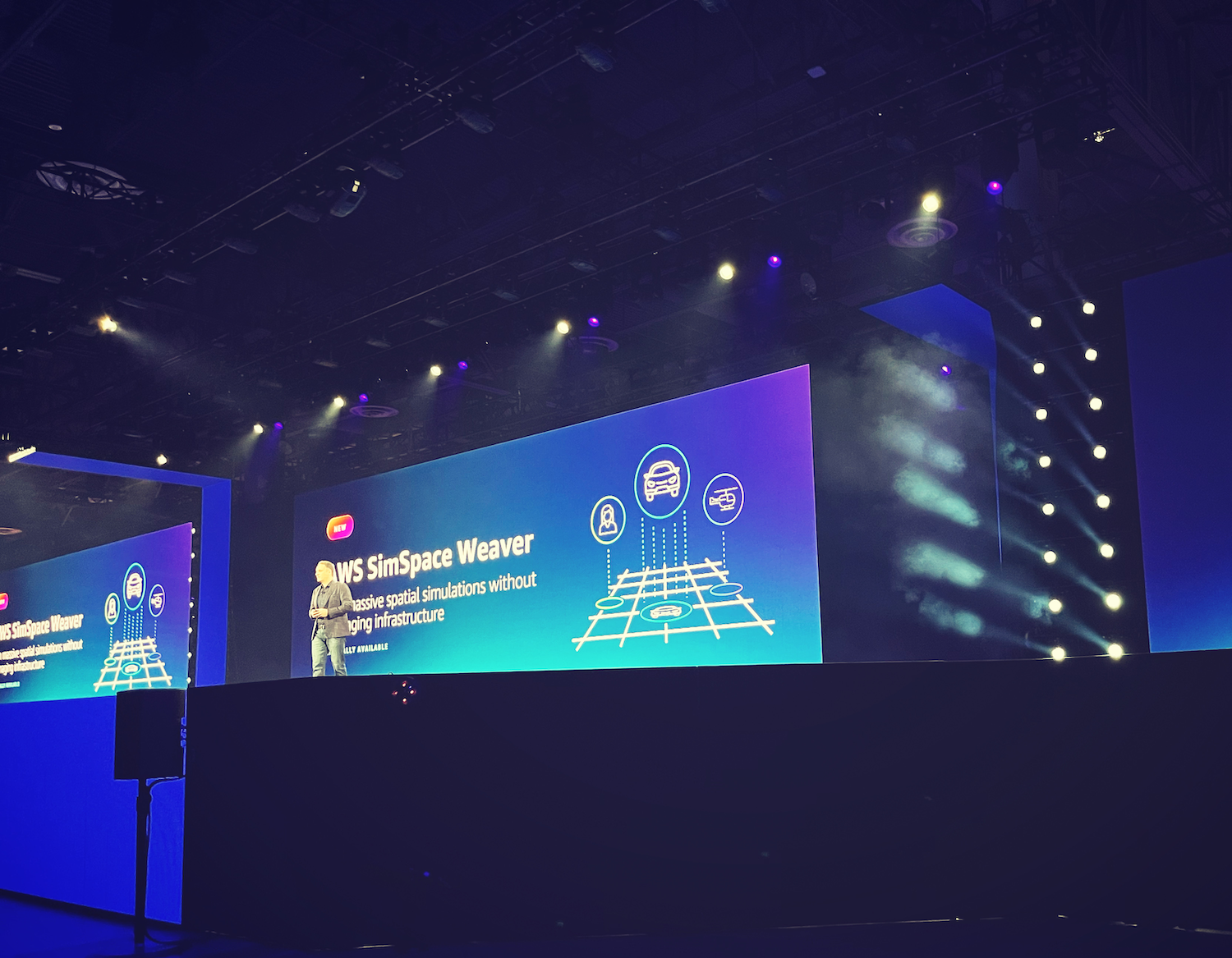
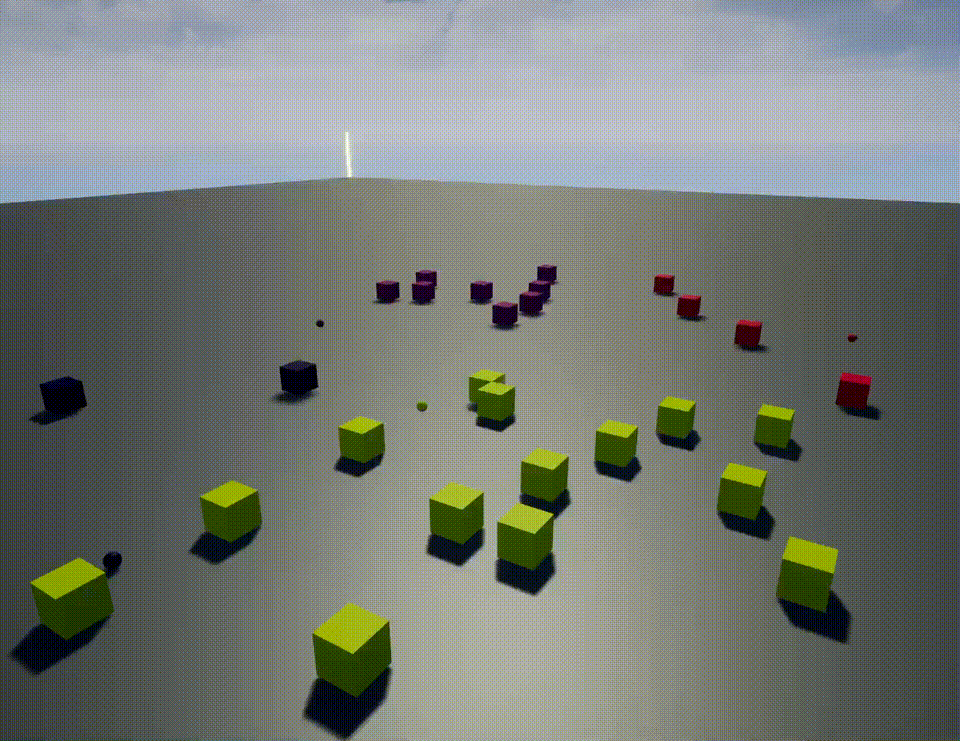
この記事は、「AWS Advent Calendar 2022」の16日目の記事です。
AWS SimSpace Weaverでシミュレーションをためしてみました!
AWS re:Invent 2022のKeynoteを、現地で見て気になったAWS SimSpace Weaverについて試してみました!
AWS SimSpace Weaverを利用することで、AWSマネージドのインフラストラクチャで動的かつ大規模な空間シミュレーションを構築可能です。料金は1時間6ドル程度で課金に注意が必要です。2022年12月現在、日本リージョンにはまだ対応されていません。
今回はデフォルトのシミュレーションを実行しましたが、YAMLでSchemaを定義することでさまざまなパターンのシミュレーションが可能になるようです!
詳細として下記について説明します。
- アプリケーションダウンロード
- シミュレーション実行
- シミュレーション表示
アプリケーションダウンロード
はじめに、AWS SimSpace Weaverでアプリケーションをダウンロードする方法です。
AWSマネジメントコンソール → AWS SimSpace Weaverをクリック。
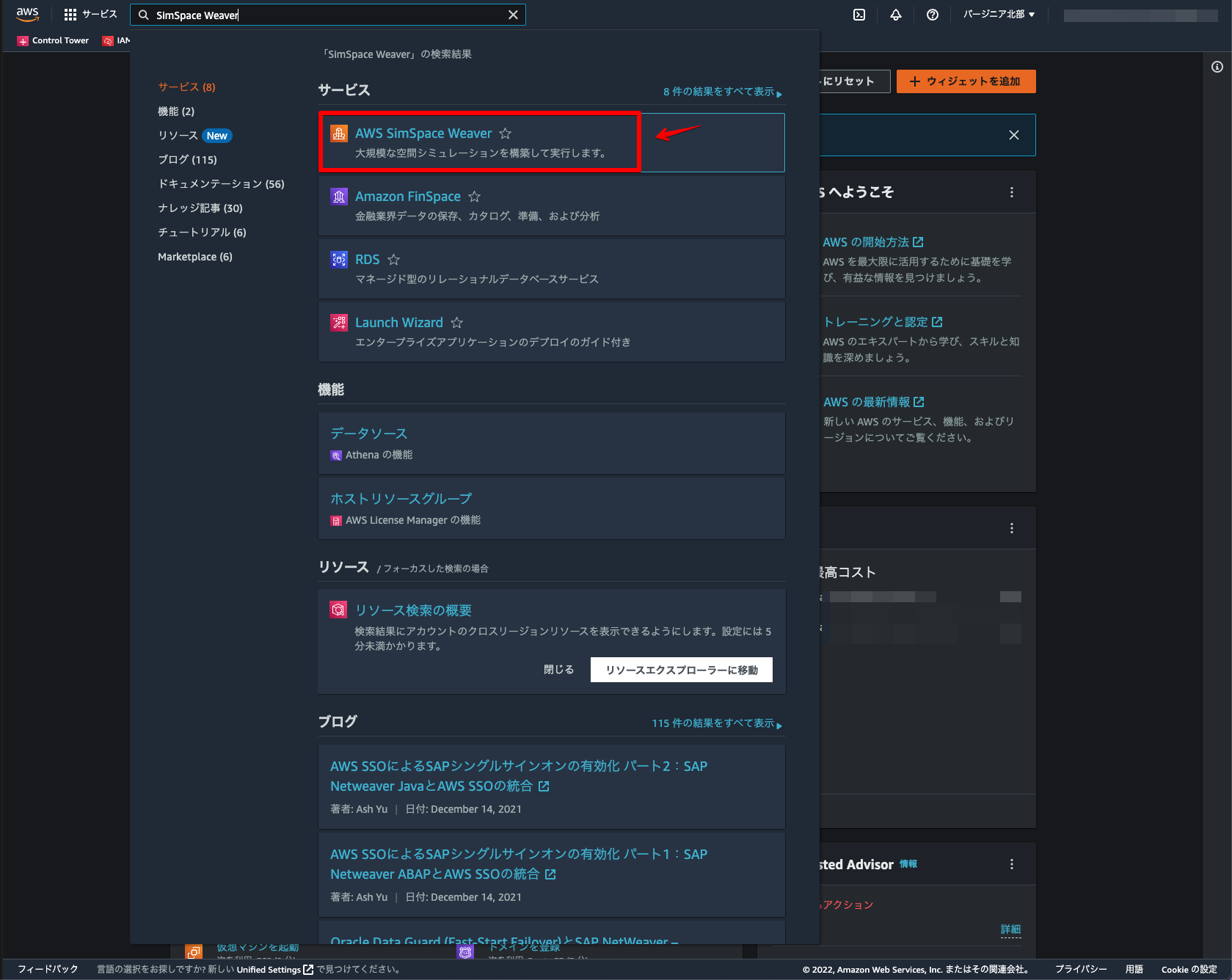
「Get started」をクリック。
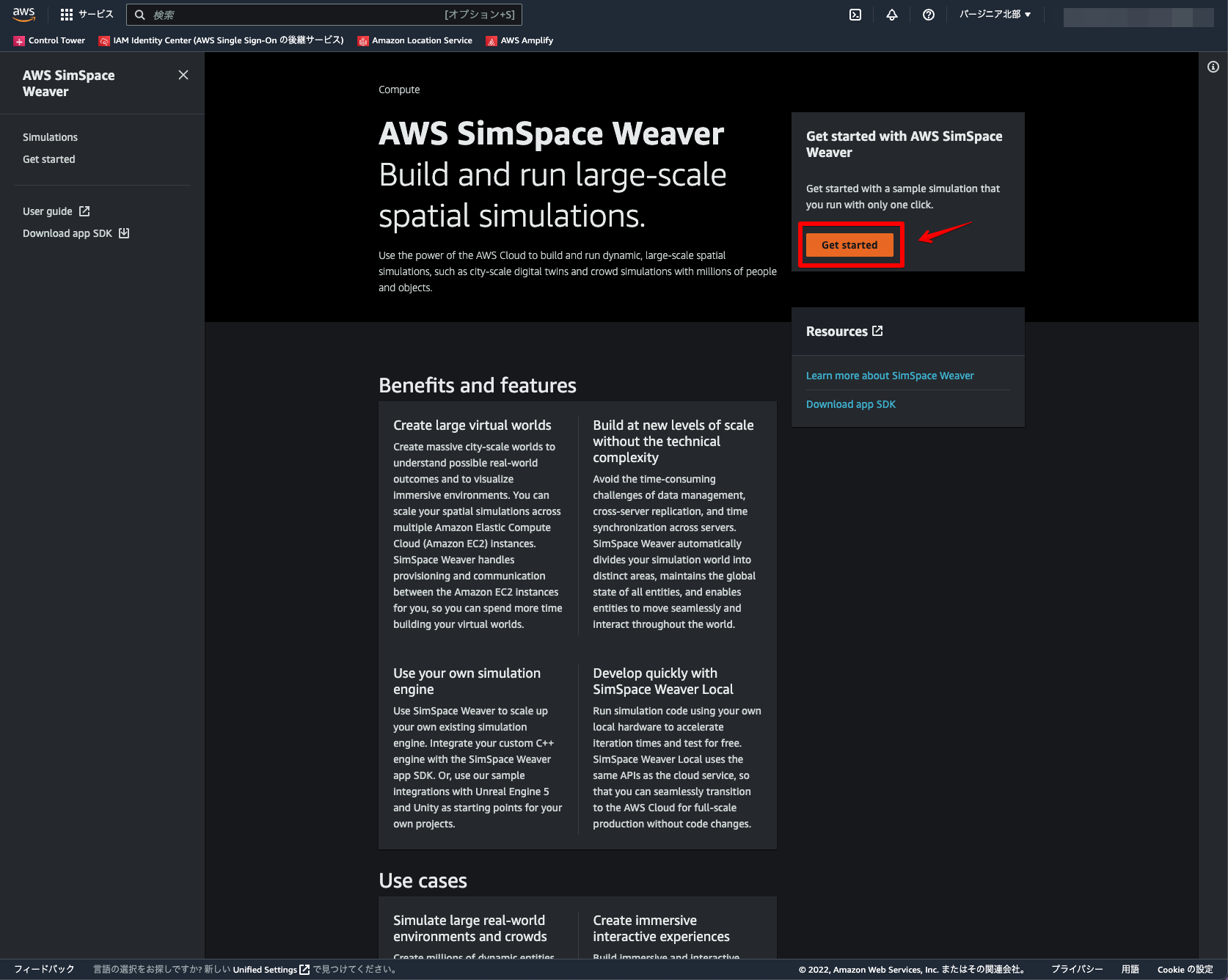
「Download client」をクリック。
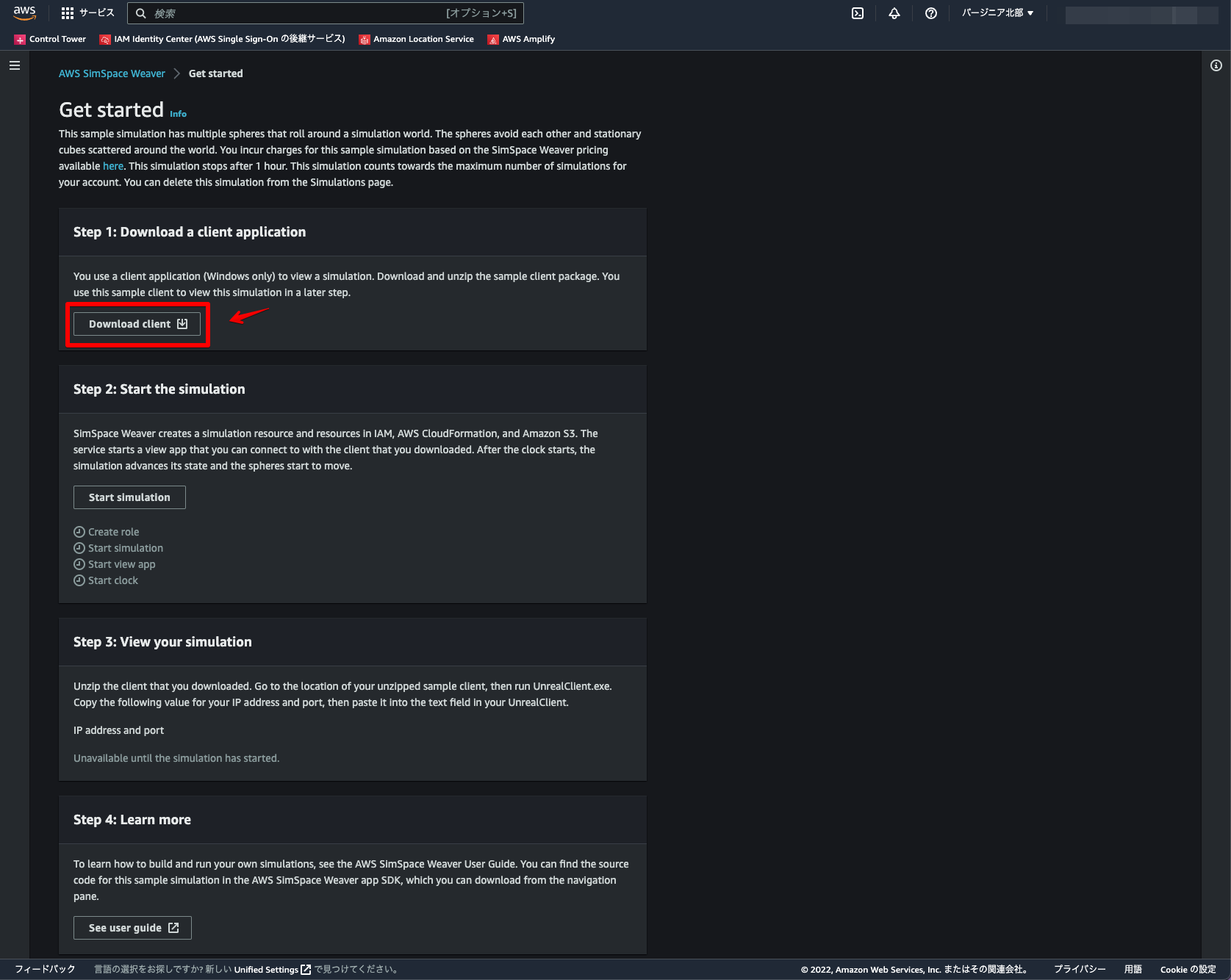
表示用のアプリケーションがダウンロードされます。
アプリケーションはWindows専用になります。
PCのスペックによってはうまく起動しない場合があるので注意が必要です。
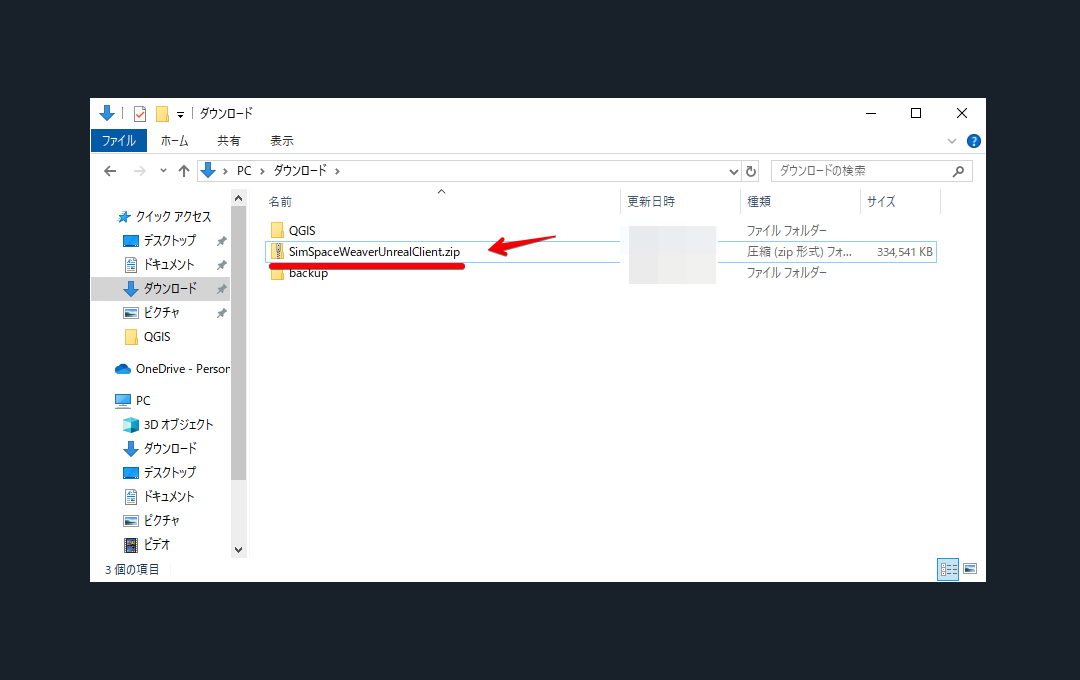
これでアプリケーションのダウンロードは完了です!
シミュレーション実行
次に、AWS SimSpace Weaverでシミュレーションを実行する方法です。
「Start simulation」をクリック。
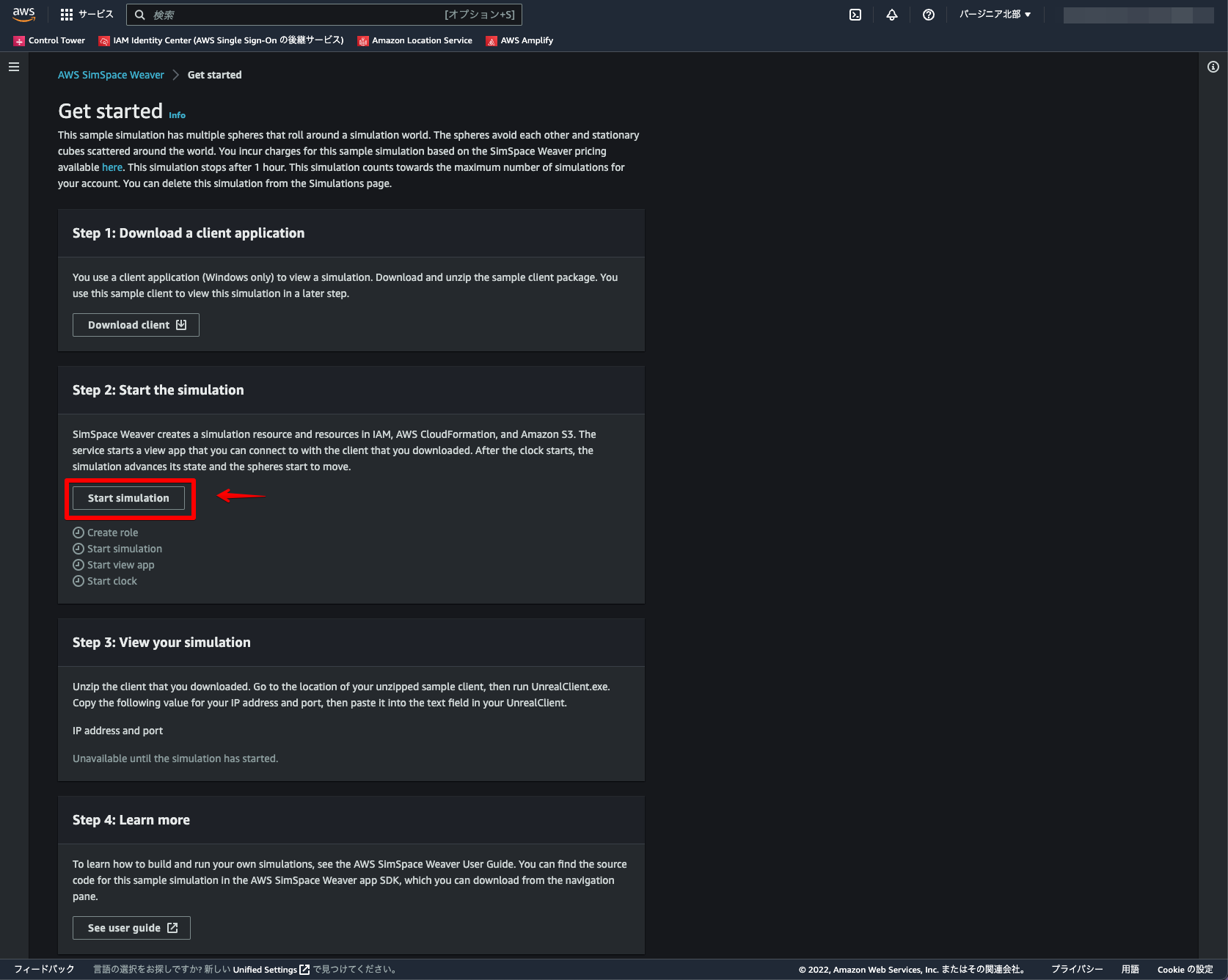
しばらくするとシミュレーションを実行されます。
IPとポートが表示されるのでコピーします。
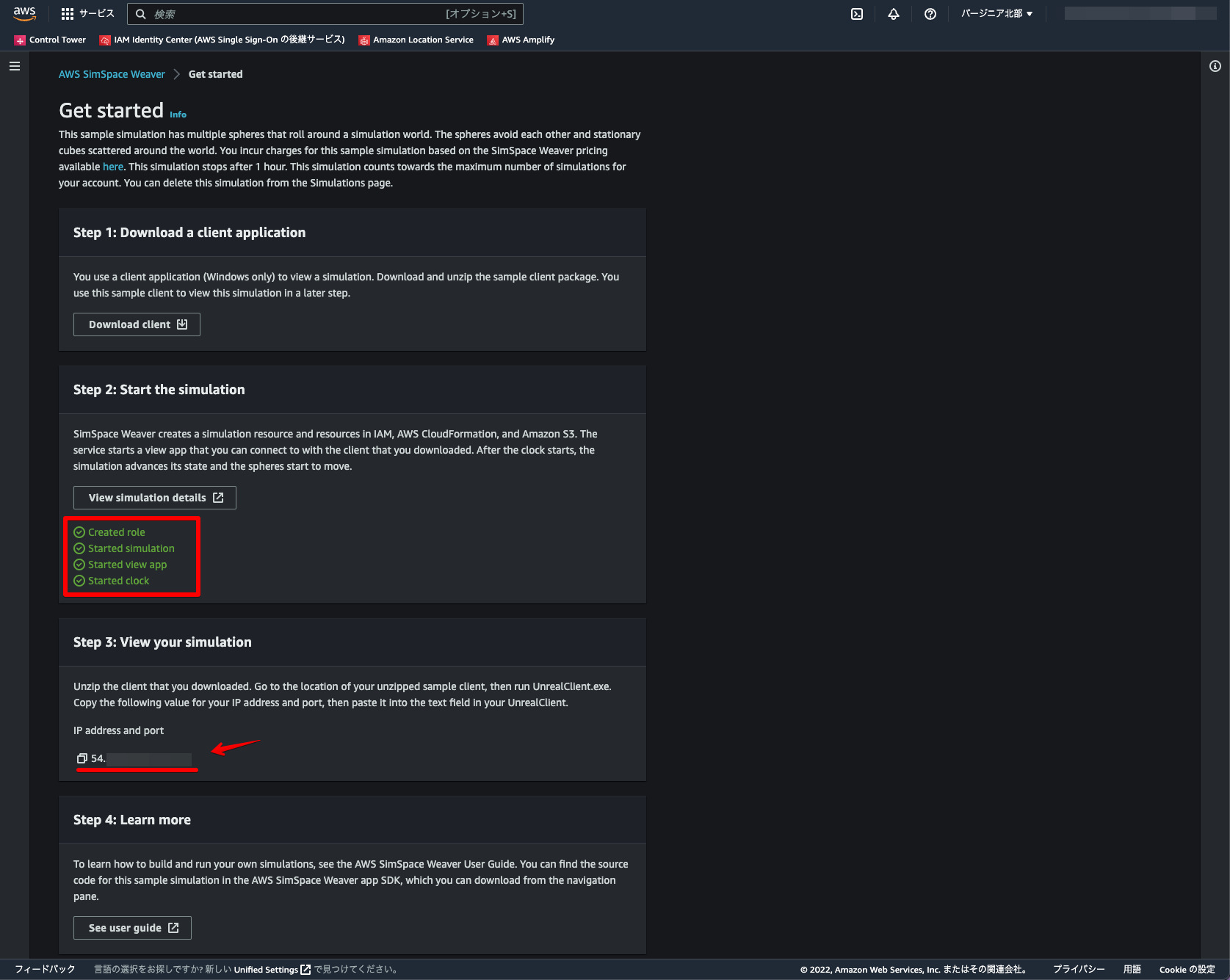
これでシミュレーションの実行は完了です!
シミュレーション表示
最後に、AWS SimSpace Weaverでシミュレーションを表示する方法です。
解凍したアプリケーションの「UnrealClient.exe」を実行。
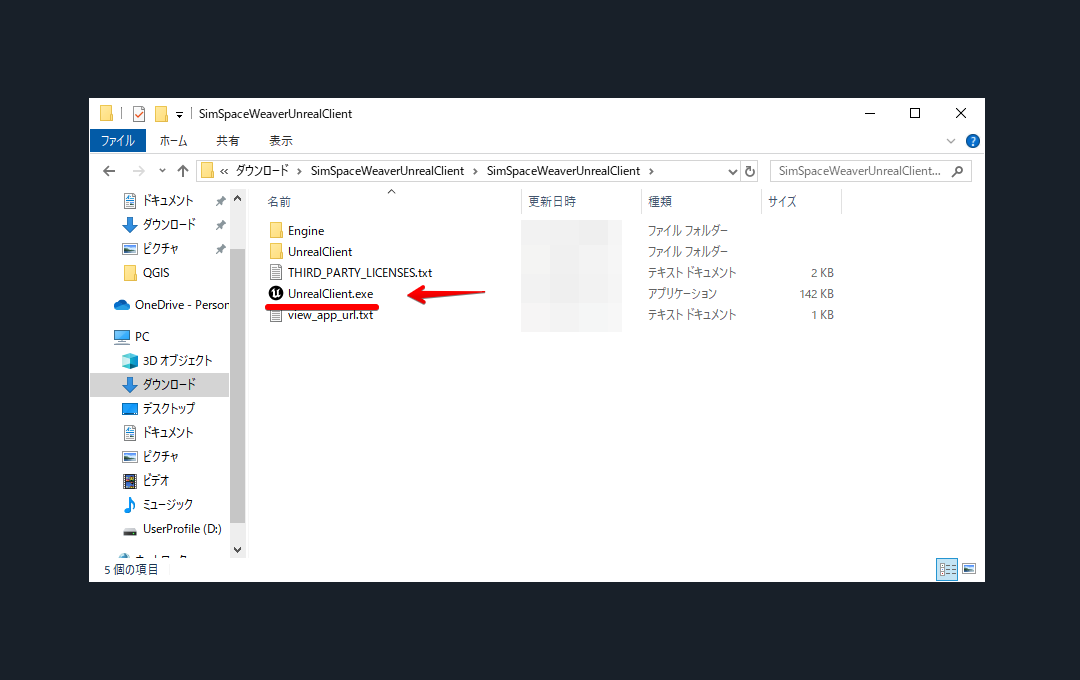
アプリケーション起動後に、左下のテキストボックスにコピーしたIPとポートを貼り付けると、シミュレーションが表示されます!
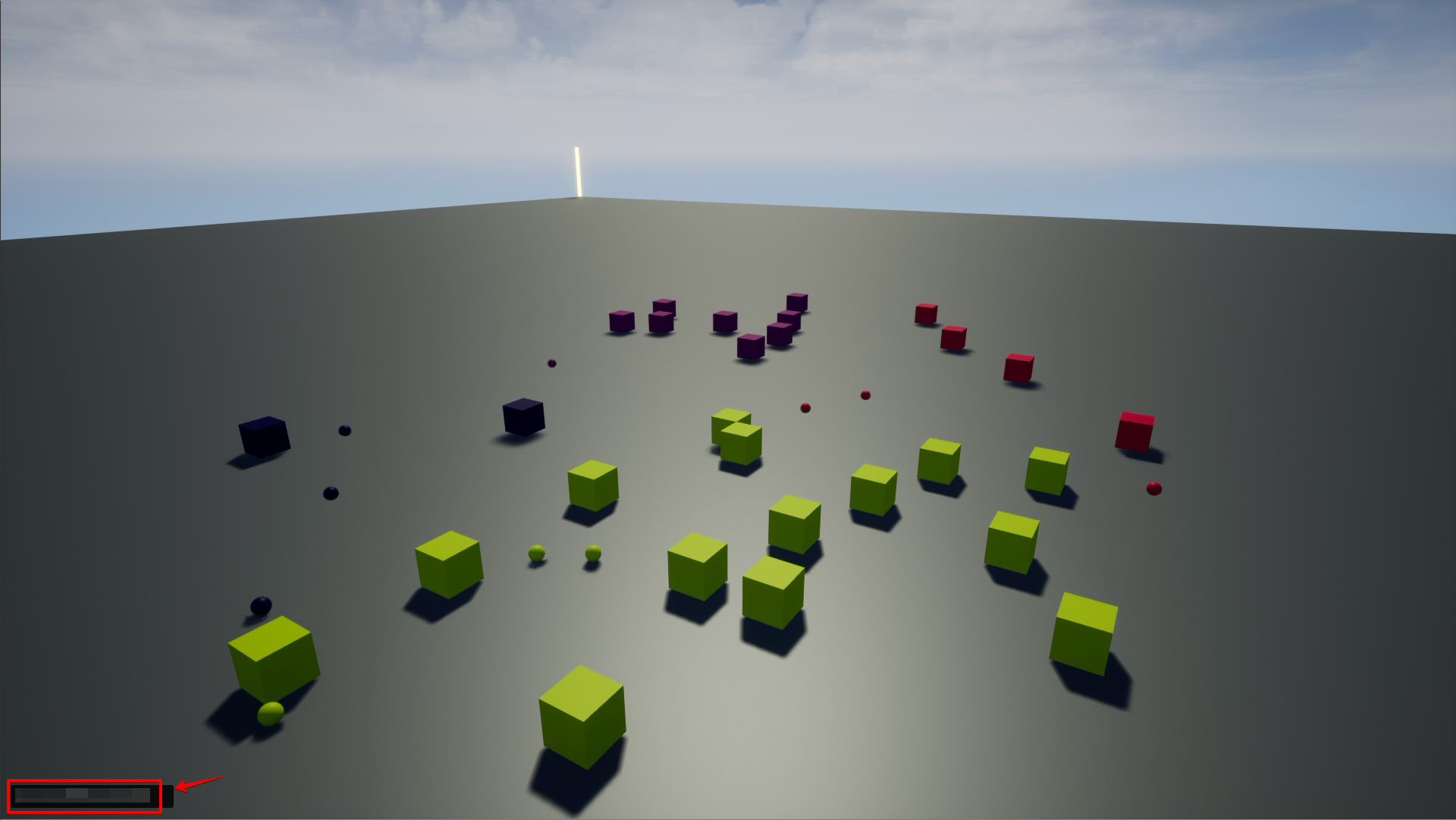
- 参考文献
AWS SimSpace Weaver



